Un profil personnel permet aux autres personnes d’identifier plus facilement qui vous êtes lorsque vous collaborez dans Smartsheet. Vous verrez la carte de profil personnel d’une personne lorsque vous passez la souris sur son nom ou son adresse e-mail aux endroits suivants :
- Colonnes Liste des contacts
- Formulaire de partage de feuille
- Commentaires
- Mode Carte
- Vos contacts Smartsheet
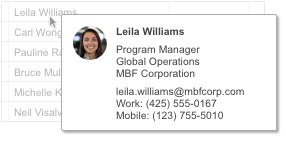
Vous pouvez personnaliser votre profil personnel pour afficher autant ou aussi peu d’informations personnelles que vous le souhaitez. Vous pouvez également contrôler qui peut voir des informations de profil spécifiques, selon que la personne concernée fasse partie ou non de votre organisation.
Ajouter ou modifier votre photo et d’autres détails
En plus de votre nom et de votre adresse e-mail, vous pouvez ajouter les éléments suivants à votre profil personnel : une photo, l’intitulé de votre poste, votre service, le nom de votre entreprise, ainsi que vos numéros de téléphone fixe et mobile.
Pour ajouter ou mettre à jour les détails du profil personnel :
- Cliquez sur Compte > Paramètres personnels en haut à droite de la fenêtre de Smartsheet.
- Sélectionnez Profil dans le panneau de gauche.
- Apportez les modifications souhaitées à votre profil et cliquez sur Enregistrer.
Contrôler la façon dont les autres voient les informations de votre profil personnel
Si vous faites partie d’un forfait Affaire ou Entreprise, vous pouvez spécifier si les personnes internes ou externes à votre organisation peuvent voir votre photo, les informations de votre profil, ou les deux. Pour personnaliser la visibilité du profil :
- Cliquez sur Compte > Paramètres personnels en haut à droite de la fenêtre de Smartsheet.
- Sélectionnez Profil dans le panneau de gauche.
- À côté de Visibilité, cliquez sur Personnaliser.
- Sous Dans : votre organisation et En dehors de : votre organisation, cochez ou décochez les cases Afficher la photo et Afficher les détails.
REMARQUE : si vous ne parvenez pas à cocher les cases, il est probable que votre administrateur système ait configuré la visibilité des profils au niveau de l’organisation. Dans ce cas, vous ne pourrez pas modifier ces paramètres de visibilité, à moins que votre administrateur système ne modifie ces paramètres pour l’ensemble de votre organisation.
Pour plus d’informations, consultez la section Contrôler les détails du profil personnel des autres personnes de cet article. -
Cliquez sur Enregistrer.
Lorsque d’autres personnes consultent votre carte de profil personnelle, elles ne voient que le niveau de détail (photo, détails ou les deux) que vous avez autorisé.
REMARQUES :
- votre administrateur système pourra consulter les informations de votre profil à tout moment, quels que soient vos paramètres personnels.
- Vous ne pouvez modifier votre profil personnel qu’avec l’application d’un navigateur de bureau. Si vous utilisez les applications mobiles Smartsheet (Android ou iOS), veuillez vous connecter à Smartsheet sur un navigateur d’ordinateur de bureau pour apporter des modifications à votre profil personnel.